1、打开PS,按ctrl+O打开一张图片,如图
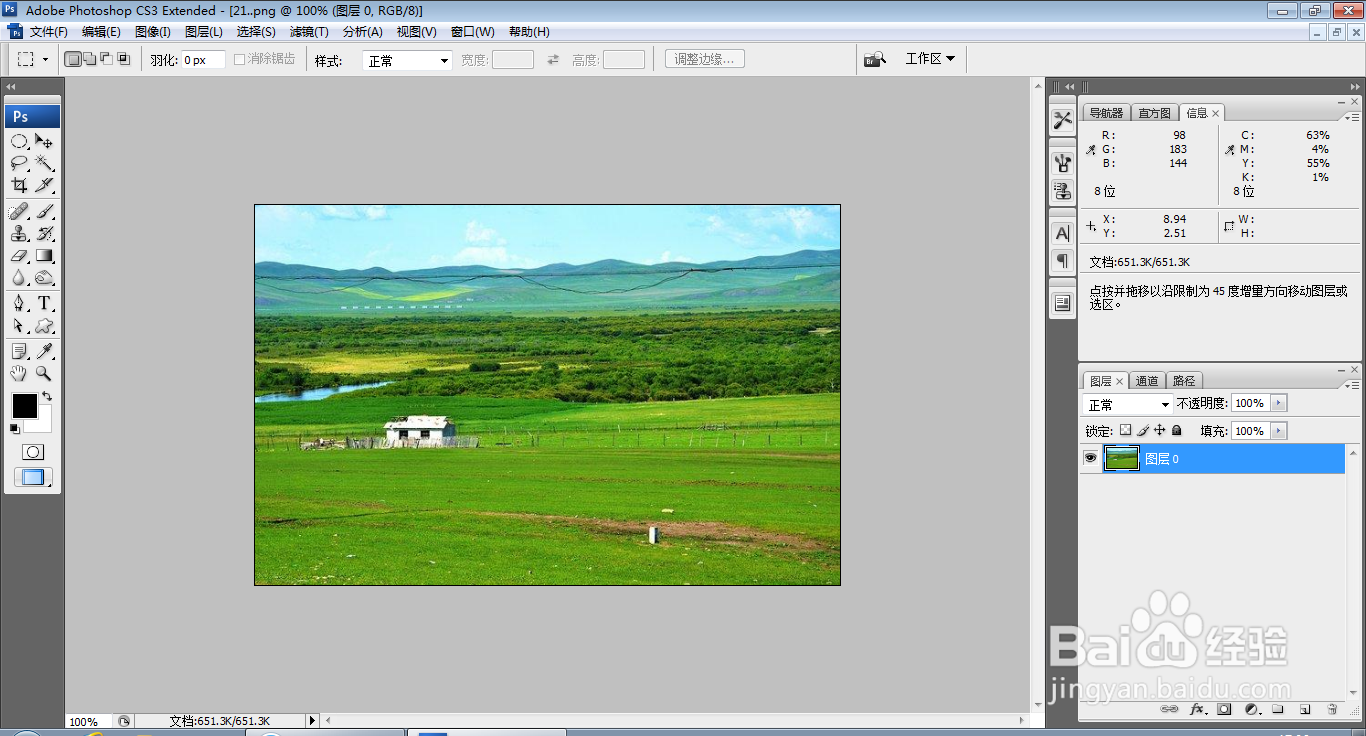
2、复制图层副本,叠加,如图
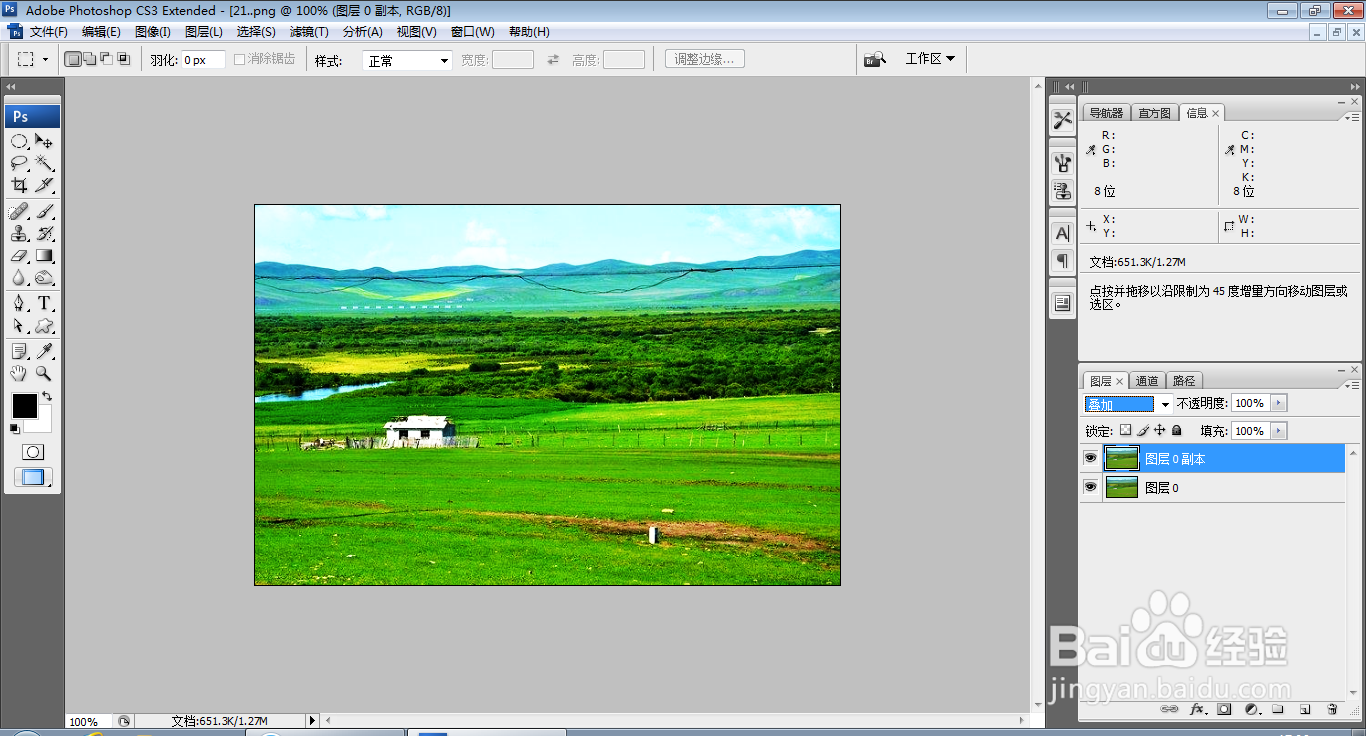
3、按ctrl+alt+shift+E盖印图层,新建曲线调整图层,设置为红通道,将通道曲线向下调整,如图
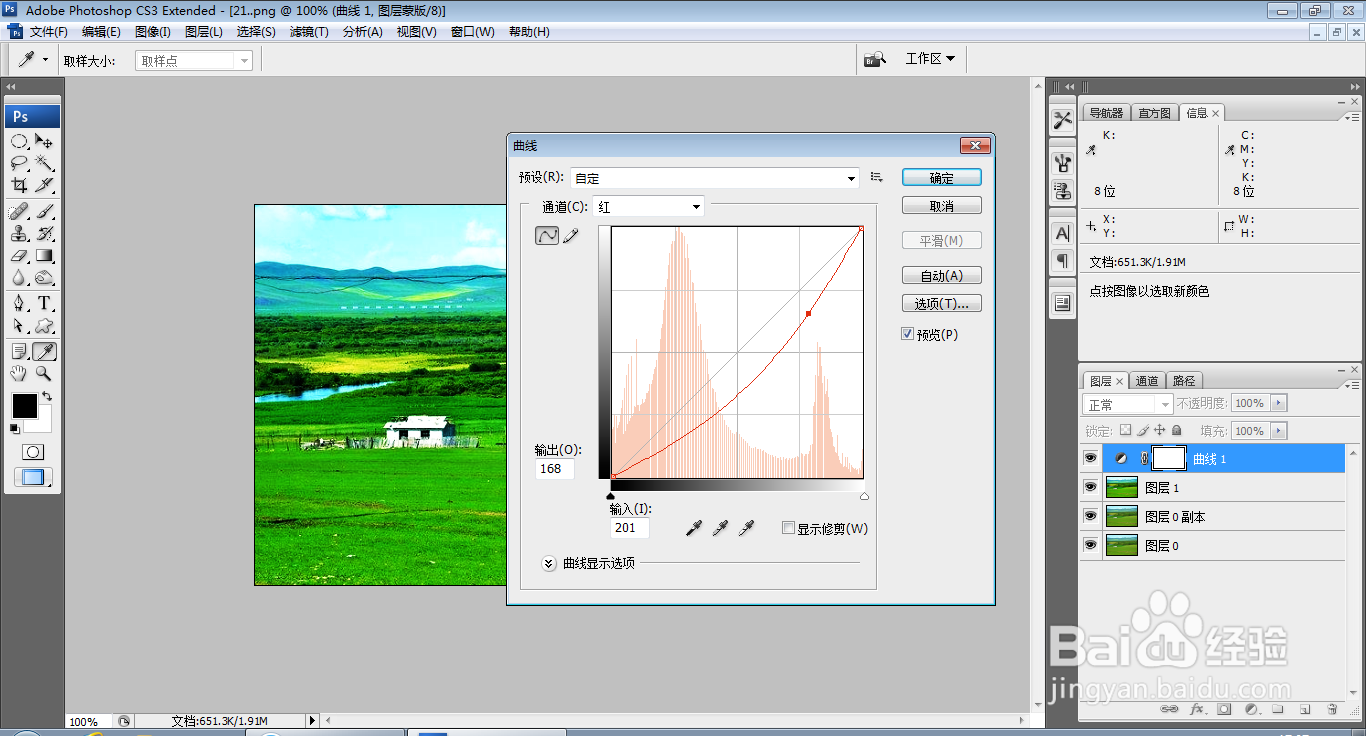
4、设置通道为蓝通道,将曲线节点向上调整,如图
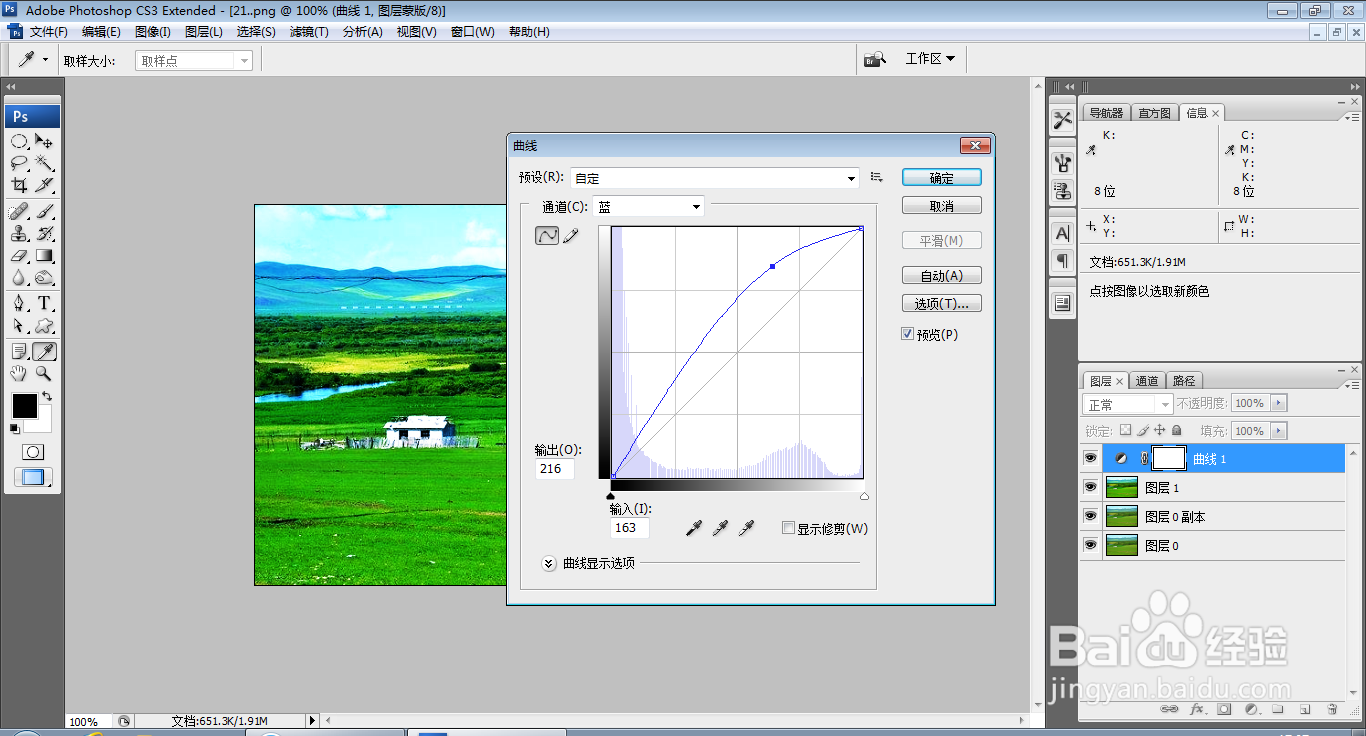
5、再次设置通道为RGB通道,将曲线向下调整,如图

6、按ctrl键选中图层,鼠标右键转换为智能对象,如图
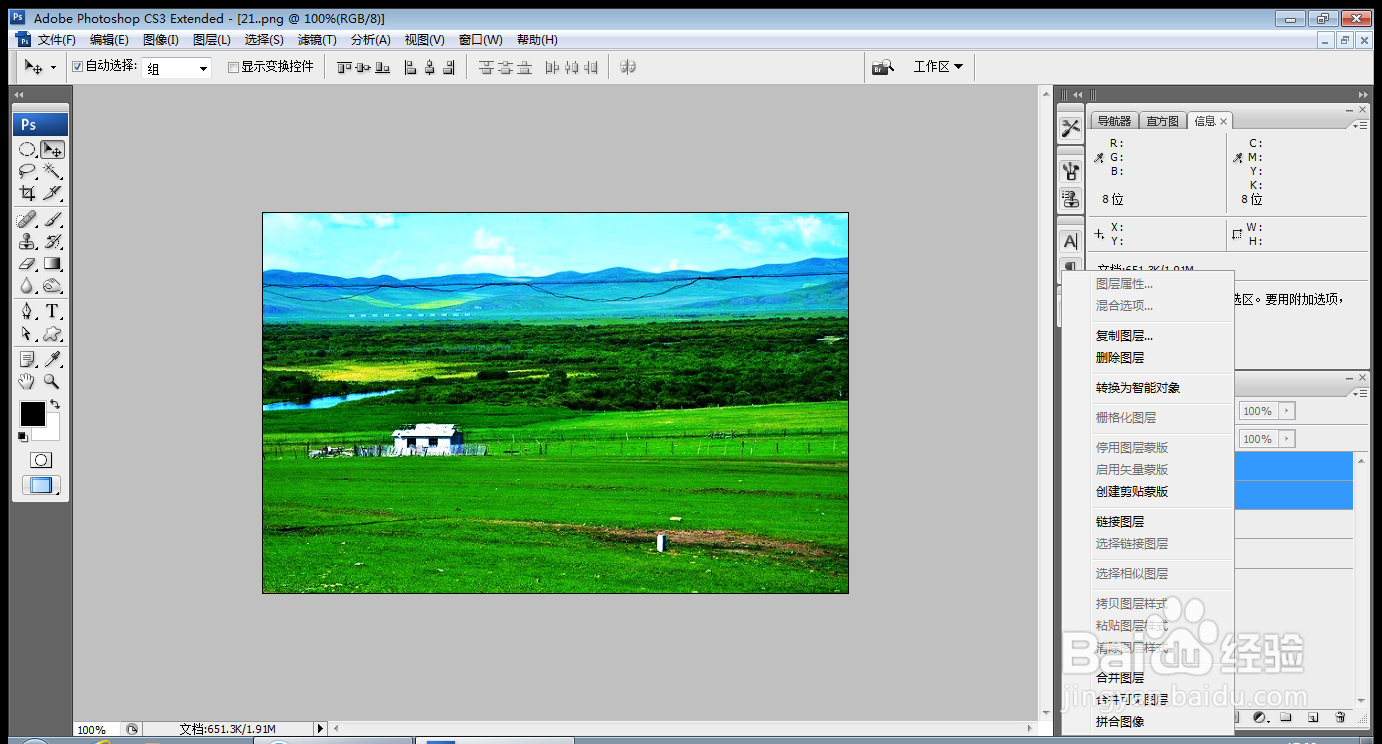
7、新建图层,选择画笔工具,设置前景色为白色,绘制画笔,如图

8、按ctrl+B打开色彩平衡对话框,将色阶设置为-49,-26,13,点击确定,如图

9、选择横排文字工具,输入字体,调整字号大小,调整字体颜色为黑色,点击确定,如图

